Kuidas määrata Redditi taustapildid automaatselt arvutis ja Androidis taustaks

Redditi taustapiltide taustaks määramine ei mõjuta veebisaidi kasulikkust, kuid aitab teil surfamise ajal kogeda.
Kaasaegsed nutitelefonid muutuvad üha võimsamaks. Mõned inimesed on täielikult asendanud vajaduse oma mobiilseadmeid kasutades suunata ja pildistada kaameraid.
Uuematel tipptelefonimudelitel on vajalik riistvara ja AI-toega tarkvara, mis aitab teha DSLR-idega võrreldavaid pilte.
Kuigi Android on maailmas kõige levinum mobiilne operatsioonisüsteem, mille ennustused on üldiselt domineerivaks OS-iks, ei tähenda see, et see oleks oma kolleegidest igas mõttes parem, eriti kui arvestada iOS-i.
Sõltuvalt teie telefonist, oskustest ja vajadustest võite soovida valida mõne muu operatsioonisüsteemi või õppida, kuidas oma nutitelefoni Androidi versioonist maksimumi võtta.
Plussid
– Mitmekülgne
– Modulaarne
– Kohandatav
– Lihtne programmeerida
– Võimaldab kolmandate osapoolte rakendusi
Miinused
– Mitte nii voolujooneline
– veidi riistvaramahukas
– küsitav rakenduste järelevalve
Kui soovite õppida ise rakendusi looma või teada saada, kuidas enamik praeguseid Androidi rakendusi töötab, võiksite välja võtta selle, mis pakub kena ja õrna õppimiskõverat kõigile, kes tahavad õppida.
Ei saa eitada, et meie nutitelefonid kannavad kõiki vajalikke kellasid ja vilesid nii professionaalsel tasemel pildistamiseks kui ka video tegemiseks. Mõelge mõnele uuemale lipulaeva nutitelefonile, millel on "signatuur" võime teha aeglaseid videoid.
Võib arvata, et see on riistvarast sõltuv – ja mingil määral on see nii –, kuid enamasti saab efekti taasluua tarkvarapõhiste lahenduste abil.
See tähendab, et saate oma eelarvega nutitelefoniga aegluubis videoid teha. Pange tähele, et tulemused sõltuvad teie kaamera riistvarast, kuid see on siiski nauditav trikk nagu kallite nutitelefonide puhul.
Selleks peate installima Androidi rakenduse, mis aitab aegluubis video salvestamist. Seetõttu oleme selle lugemise jaoks koostanud kiire artikli, mis hõlmab erinevaid Androidi rakendusi, mis aitavad teil aegluubis videoid salvestada.
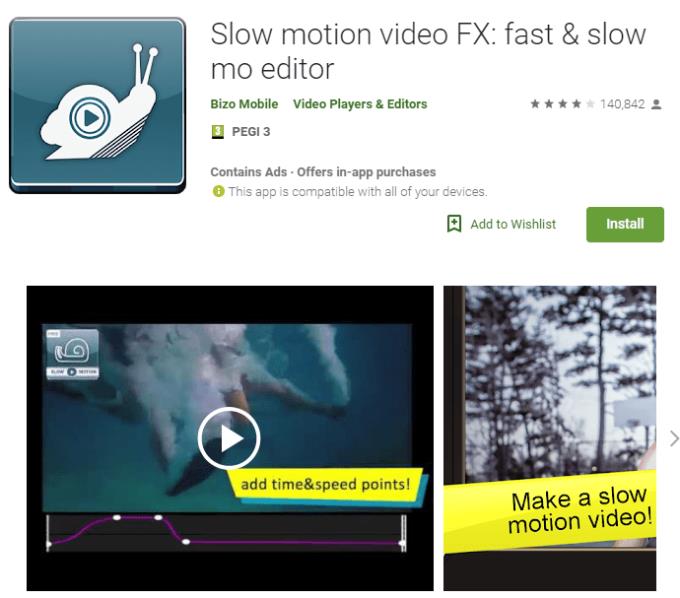
Slow Motion Video FX on üks populaarsemaid ja kõrgelt hinnatud aegluubis videosalvestusrakendusi Androidis. Lisaks aegluubis videote jäädvustamisele; rakendus võimaldab teil olemasolevatele lisada aegluubis efekti.
Rakendus kasutab liugurit vahemikus 0 kuni 1, kus 1 on video normaalne kiirus. Kui liigutate liugurit 0 suunas, siis kiirus aeglustub. Näiteks 0,05 korral on video kiirus poole väiksem kui algne.
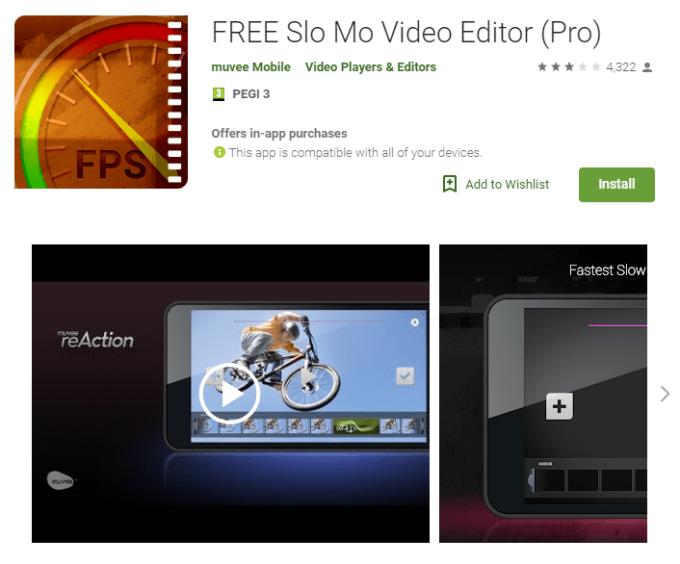
Lisaks aegluubis videote loomisele on sellel rakendusel kasulikke funktsioone, nagu kadudeta video teisendamine, nullrenderdamine, kummitusefektide puudumine ja liikumishägude puudumine.
Saate juurdepääsu lihtsale liugurile, mida saate kasutada kiirsüstiku libistamiseks. Teil on võimalus süstikut puudutada ja hoida ning vaadata iga aegluubis video animatsiooniprofiili. Shuttle-riba kestuseks on seatud 1 sekund, mis on tavaliselt vajalik aeg, enne kui kõik toimingud on lõppenud.
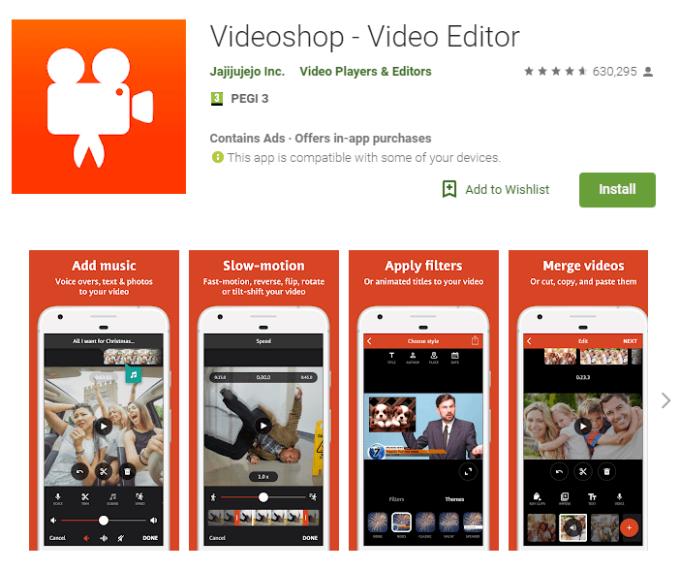
Ja lõpuks on meil videotöötlusrakendus nimega Video shop. See pakub juurdepääsu paljudele kasulikele funktsioonidele, sealhulgas videote kärpimine, muusika lisamine, värvide reguleerimine, animatsioonide integreerimine ja loomulikult aeglasemalt videote loomine.
Selle redaktori üks parimaid külgi on see, et saate käsitsi valida selle video osa, millele soovite aeglase efekti lisada. See võimaldab teil luua loomingulisi ja lõbusaid videoid otse oma Android-nutitelefonis.
Redditi taustapiltide taustaks määramine ei mõjuta veebisaidi kasulikkust, kuid aitab teil surfamise ajal kogeda.
Microsoft teatas, et jaanuar 2020 tähistab Windows 7 eluea lõppu, mis tähendab, et toote ametlik tugi enam ei toimi.
On üldteada tõsiasi, et enamikul Facebookile kuuluvatel rakendustel on nüüd funktsioon "Lood". See on saadaval ka WhatsAppis kujul "WhatsApp Status". Kahjuks peab enamik kasutajaid kasutama ekraanipilti.
Uurime Office 365 või Office 2019 funktsioone ja otsustame, kas see on õige ost.
Operatsioonisüsteemiga Windows 10 pääsete vajalikele programmidele või rakendustele kohe juurde, kinnitades need tegumiribale.
Windows 10 on Windowsi perekonna uusim täiendus ja see oli Microsofti eesmärk uuendatud OS-i kavandamisel muuta see turvalisemaks ja turvalisemaks.
Windows 10 sisaldab palju uusi funktsioone, kuid neist kõigist on Cortana üks parimaid. Saate seda kasutada isegi arvuti väljalülitamiseks.
Kui olete tehniline taip, võite kasutada neid juhiseid One UI beetaversiooni installimiseks seadmetesse Galaxy Note 9, S9 ja S9 Plus.
Animojis oli Animojise turuletuleku ajal üks iPhone'i enim räägitud funktsioone, kuid praeguse seisuga on need piiratud ainult iPhone X-iga. Siiski on võimalus oma Android-seadmes midagi võrreldavat hankida.
Ülesannete katkestusteta täitmine on alati rahuldust pakkuv. Pidev segaja võib olla masendav ja tüütu. Sama kehtib ka ekraanil töötamise kohta. Korduvad reklaamid ilmuvad
Eriti töökoha olukordades peaksite teadma Microsoft Outlooki olulisi otseteid, et teie töö oleks lihtsam ja saaksite ülesandeid kiiremini lahendada.
Mängijate maailmas peetakse Windowsi üheks parimaks platvormiks. Windows 10 saab igal aastal mitu värskendust, mis täiustab arvutimänge spetsiaalse tarkvara optimeerimise abil.
Üldiselt mõistetakse, et üks peamisi erinevusi iPhone'i ja Androidi vahel on see, et Android-telefonid ei saa iMessage'i kasutada. Põhjus, miks inimesed iMessage'i eeldavad, pole valik
Mitmel Androidi kasutajal on oma seadmetes oma rakenduste ja andmetega ruum. Siin on, kuidas seda kõike seadistada.
Windows 10 on Microsofti operatsioonisüsteem, mis toodi turule 2015. aastal. See on üks Microsofti peamisi operatsioonisüsteeme. Windows 10 kasutajad saavad aeg-ajalt tarkvaravärskendusi. Need värskendused püüavad parandada Windows 10 töövõimet, kuid üldine tulevik pole selge ja isegi need, kes on Microsofti toodetega tuttavad, pole päris kindlad, mis OS-i ees ootab.
Akronüüm NFC tähistab lähivälja sidet. Nagu nimigi ütleb, võimaldab see sidet läheduses asuvate ühilduvate seadmete vahel.
Kui olete Windowsi kasutaja, võite kohata musta noolt. Seadmehalduris näete musta noolt kõigis Windowsi versioonides. Mida nad mõtlevad?
Android Pie, tuntud ka kui Android 9 Pie, on Android OS-i uusim versioon. See käivitati esmakordselt 2018. aastal ja värskendus on saadaval peaaegu kõikidele uutele Android-telefonidele.
Android-telefonid kasutavad üht parimat ja stabiilsemat saadaolevat operatsioonisüsteemi, kuid mõnikord võib see operatsioonisüsteem probleeme tekitada. Kui tunnete, et midagi on valesti, proovige seade turvarežiimis taaskäivitada, et näha, kas see lahendab probleemi.
Selle toote ülevaatega uurime, kas Microsoft Office 2019 versiooniuuendus on seda väärt.
Kas soovite FB Messengeris kustutatud Facebooki sõnumid taastada? Otsige ja hankige FB Messengeris jäädavalt kustutatud tekste, olenemata sellest, kas see on Android või iPhone, saate kaotatud sõnumid taastada.
Nutitelefonide valdkonnas jäävad mõned kõige väärtuslikumad funktsioonid sageli kõige tähelepanuta. Üks selline funktsioon, mis on laialdaselt saadaval Android-seadmetes,
Samsung Galaxy S23 oma muljetavaldava funktsioonide valiku ja tugevate võimalustega on nutitelefonide vallas tõeline ime. Üks selle
Uhiuue Android-nutitelefoniga teekonnale asumine on põnev, haarav ja pisut hirmutav. Uusim Android OS on pakitud
Samsung DeX on funktsioon, mis sisaldub mõnes Samsungi tipptasemel seadmes, mis võimaldab teil oma telefoni või tahvelarvutit kasutada nagu lauaarvutit. DeX tähistab
Lukustuskuva kohandamine Androidis on tõhus viis nutitelefoni kasutuskogemuse täiustamiseks, luues isikupärasema ja funktsionaalsema ekraani
Vaadake, kui lihtne on oma Motorola Android TV-s rakenduste salvestusruumi kontrollida. Siin on lihtsad ja algajasõbralikud sammud, mida järgida.
Mitme akna kasutamise kõige olulisem eelis on tõhustatud multitegumtöö. Saate näiteks e-kirjadele vastamise ajal videot vaadata, sirvida
Kavatsesime lahendada levinud probleemi, millega paljud Androidi kasutajad mingil hetkel silmitsi seisavad: telefoni parooli unustamine. Kui te ei pääse oma Androidi juurde
Tänapäeva kiire tempoga maailmas on igapäevaste rutiinide lihtsustamiseks ja sujuvamaks muutmiseks võimaluste leidmine olulisem kui kunagi varem. Sisestage Google'i assistendi rutiinid, a




























